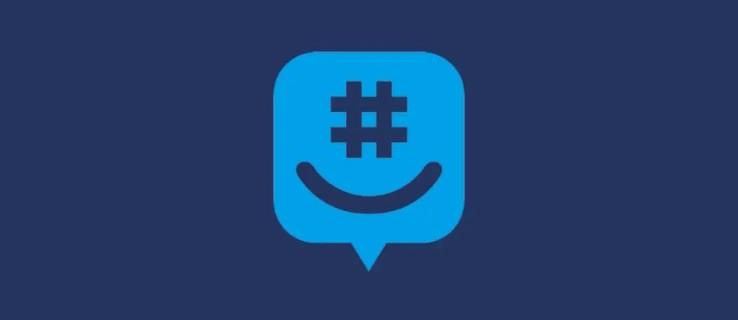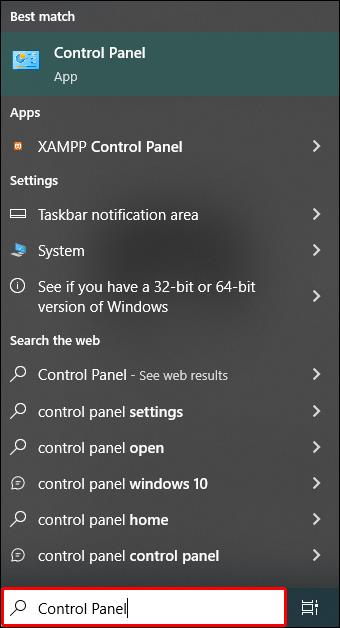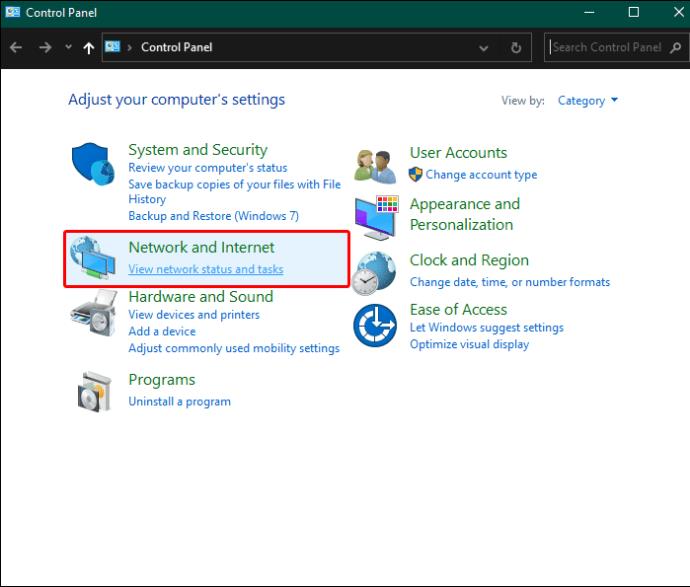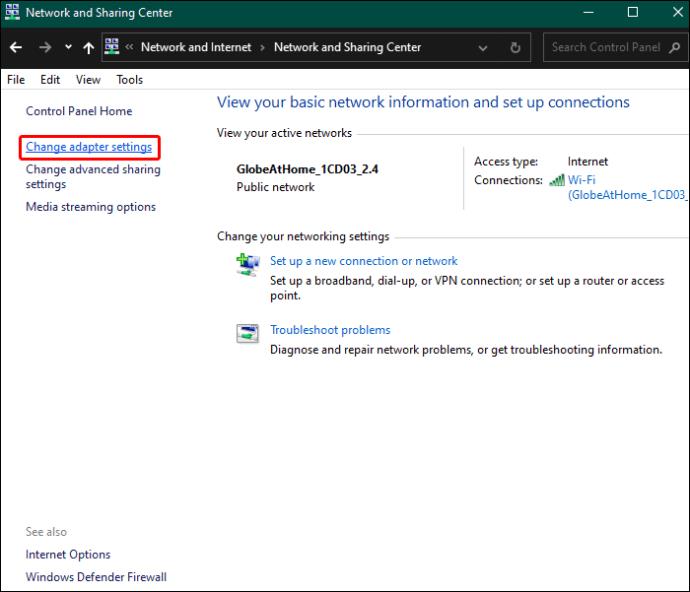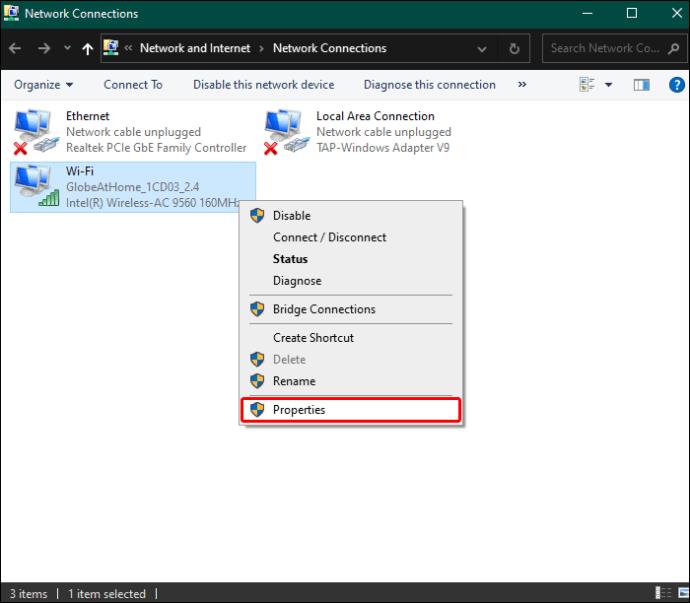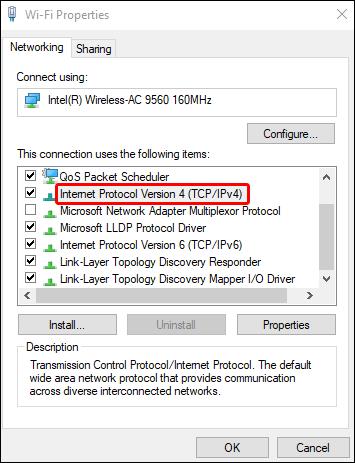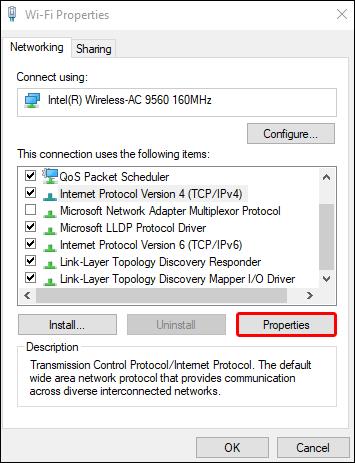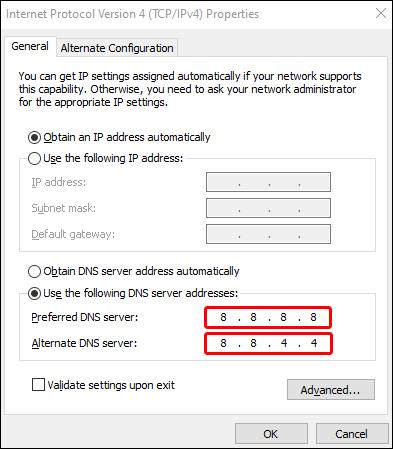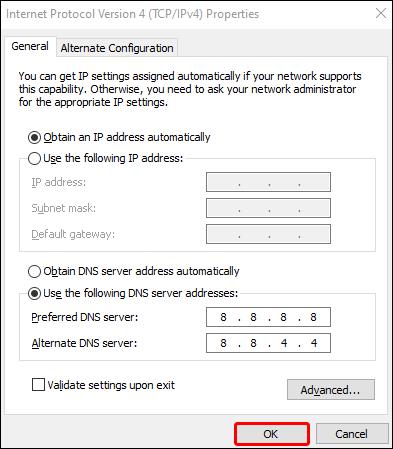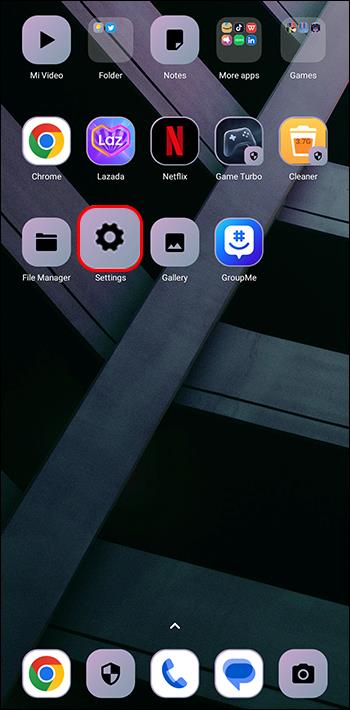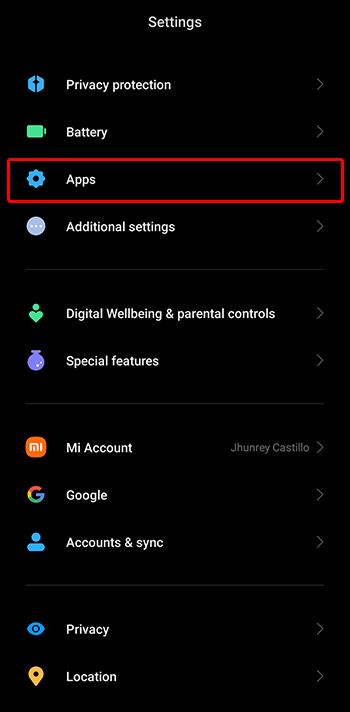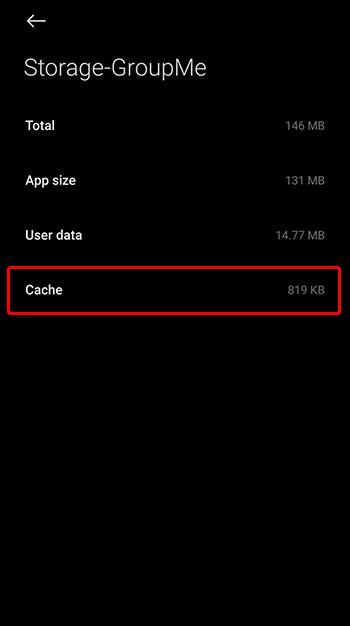Unatoč svojoj popularnosti, GroupMe nije imun na tehničke nedostatke i kvarove. Jedan od problema s kojima se korisnici mogu susresti je nemogućnost učitavanja razgovora. Ovaj problem može poremetiti dijeljenje informacija, tijek komunikacije i grupnu koordinaciju.
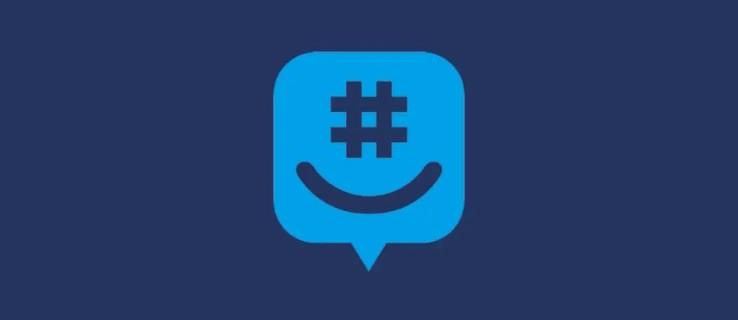
Ovaj članak objašnjava zašto možda imate problema s učitavanjem razgovora u aplikaciji.
Rješavanje pogreške pretvorbe Nije moguće učitati
Nemogućnost učitavanja razgovora na GroupMe može biti frustrirajuća. Srećom, postoji niz lijekova kojima možete pokušati riješiti problem.
Provjerite internet
Veza mora biti stabilna kako bi aplikacija GroupMe ispravno radila. Provjerite jeste li povezani s internetom provjerom Wi-Fi, mobilne ili bilo koje druge veze koju možda koristite.
Provjerite DNS poslužitelje
DNS poslužitelji koje pruža ISP možda neće raditi optimalno zbog velikog prometa, što usporava vrijeme učitavanja. U nekim slučajevima vaša se aplikacija možda neće u potpunosti učitati. Bilo bi najbolje razmisliti o prebacivanju na drugi poslužitelj kako biste zaobišli problem i pojednostavili vezu.
Možete promijeniti DNS poslužitelj na Windows uređaju slijedeći ove korake.
- Pritisnite tipke "Windows" za pristup traci za pretraživanje.

- Upišite "Upravljačka ploča" i kliknite za otvaranje.
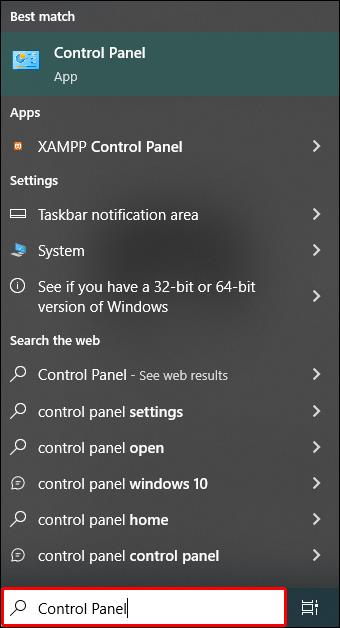
- Odaberite "Mreža i internet", a zatim "Centar za mrežu i dijeljenje".
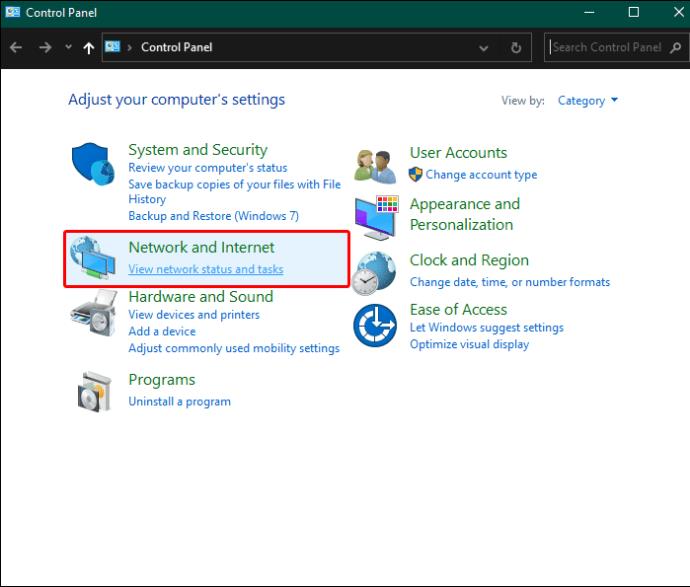
- Odaberite "Promijeni postavke adaptera". Prikazat će se popis dostupnih veza.
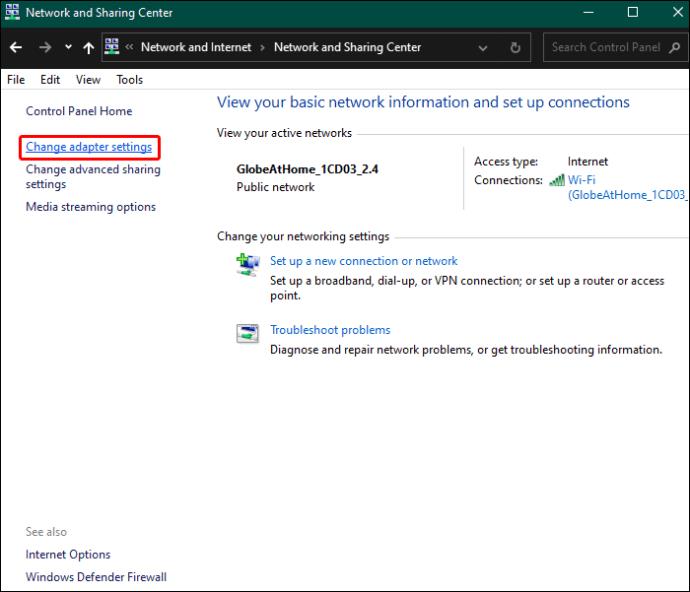
- Desnom tipkom miša kliknite svoju Wi-Fi ili Ethernet vezu i odaberite "Svojstva".
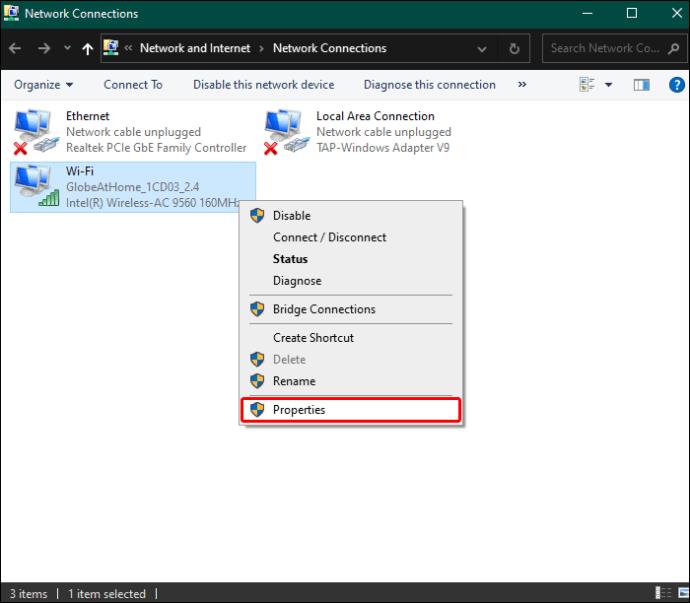
- Pomičite se u prozoru svojstava i odaberite "Internetski protokol verzija 4 (TCP/IPv4)".
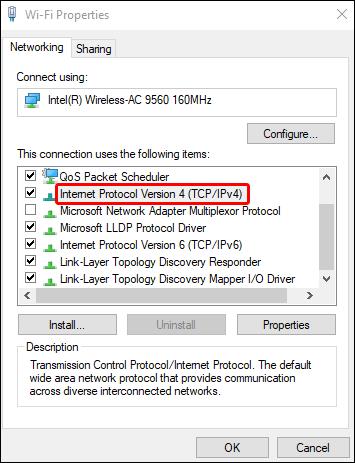
- Odaberite "Svojstva".
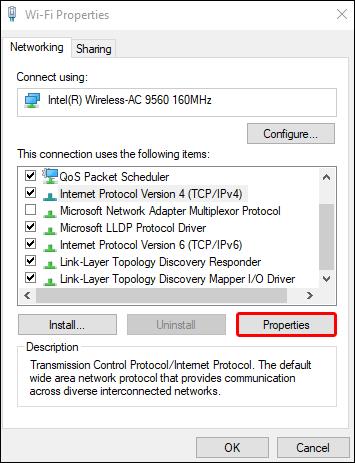
- U ovom prozoru odaberite opciju "Koristi sljedeće adrese DNS poslužitelja" i unesite poslužitelj koji želite, poput Google DNS poslužitelja. U ovom slučaju koristite 8.8.8.8 kao Preferirani DNS poslužitelj. Alternativni DNS poslužitelj može se postaviti na 8.8.4.4.
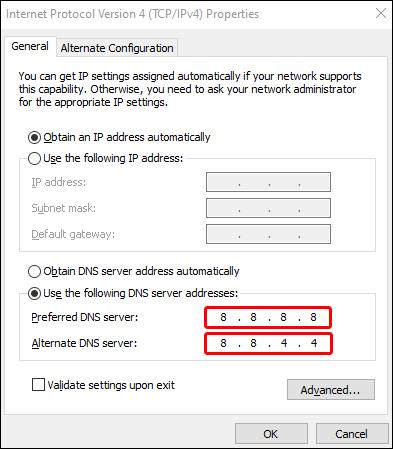
- Pritisnite “OK” za zatvaranje preostalih prozora.
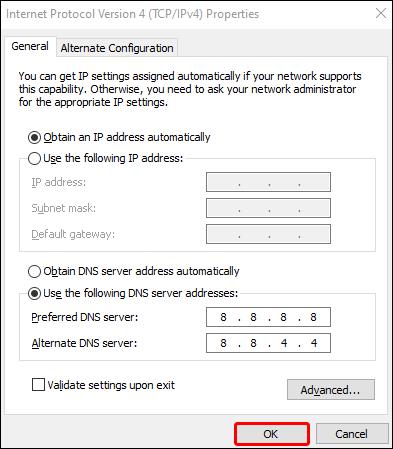
- Ponovno pokrenite uređaj da biste izvršili promjene.
Gore navedeni koraci učinkovito mijenjaju internetski "imenik" za veću učinkovitost i pouzdanost, rješavajući problem neučitavanja razgovora.
Pokušajte pristupiti razgovoru putem drugog uređaja
Ako nema problema s mrežom, razmislite o otvaranju razgovora putem drugog uređaja. Na taj način možete utvrditi je li problem povezan s uređajem ili aplikacijom. Razgovori koji otvaraju druge uređaje ukazuju na probleme s uređajima, verzije aplikacija ili postavke.
Ažurirajte verzije aplikacije
Zastarjela verzija aplikacije može onemogućiti učitavanje razgovora. Ovo je ključan korak, pogotovo ako razgovoru možete pristupiti putem drugog uređaja. Ažuriranje GroupMe izvrstan je način za rješavanje problema. Takvo ažuriranje ispravlja greške i donosi više značajki na stol.
Očistite predmemoriju resetiranjem aplikacije
Time se brišu svi pohranjeni podaci u obliku privremenih datoteka i predmemorije. Time se aplikacija vraća u izvorno stanje instalacije. Obično privremene datoteke ometaju funkcionalnost aplikacije jer se na kraju oštete. Njihovo uklanjanje rješava stvar. Brisanje predmemorije najbolji je postupak na Android uređaju.
- Otvorite izbornik postavki.
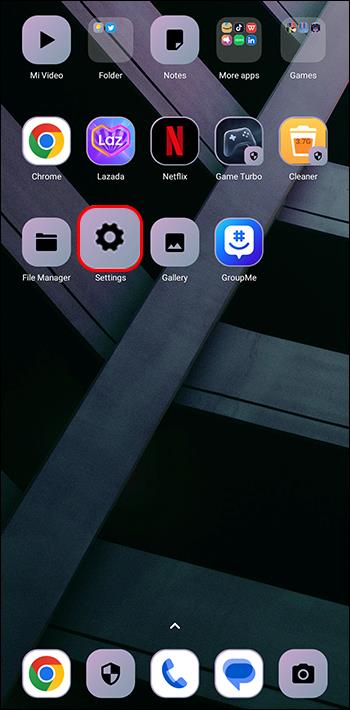
- Odaberite odjeljak "Apps" ili "Application Manager".
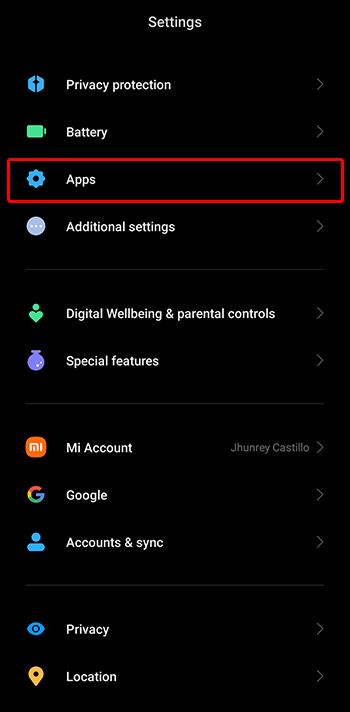
- Pronađite i kliknite aplikaciju GroupMe na popisu. Odaberite opciju "Izbriši predmemoriju".
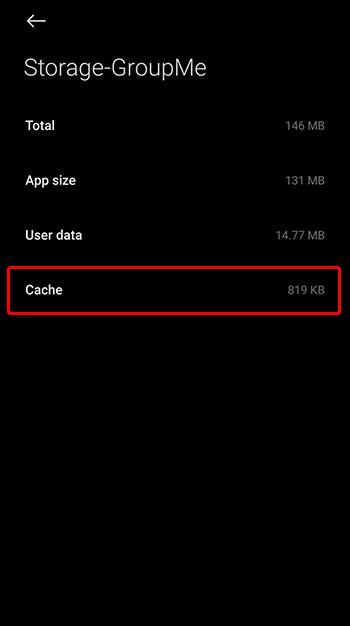
Ako koristite iOS uređaj, deinstalirajte aplikaciju i ponovno je instalirajte iz Apple App Storea. Važno je napomenuti da brisanje predmemorije i ponovno instaliranje aplikacije može uzrokovati gubitak podataka. Napravite sigurnosnu kopiju svojih podataka ako ipak odlučite krenuti ovim putem.
Provjerite status poslužitelja aplikacija
Problemi na strani poslužitelja mogu onemogućiti učitavanje razgovora. GroupMe poslužitelji mogu biti u kvaru zbog održavanja ili bilo kojeg drugog razloga koji utječe na funkcionalnost vaše aplikacije. Možete koristiti web-mjesta trećih strana kao što su Outage ili DownDetector kako biste utvrdili je li web-mjesto neispravno. Informacije se daju u stvarnom vremenu.
Osvježite razgovor
Ponekad je to sve što trebate, pogotovo ako je problem privremen. Povucite zaslon aplikacije prema dolje i pričekajte da se osvježi. Razmislite o zatvaranju aplikacije i ponovnom otvaranju. Problemi s učitavanjem mogu se riješiti na ovaj način u nekim slučajevima.
Provjerite prostor za pohranu na svom uređaju
Vaš uređaj mora imati dovoljno prostora da bi vaše aplikacije dobro radile. Nedostatak prostora za pohranu može uzrokovati problem s učitavanjem razgovora. Osigurajte dovoljno prostora za pohranu novih podataka i poruka. Ako vam ponestaje prostora za pohranu, oslobodite ga brisanjem svih nepotrebnih aplikacija i datoteka.
Onemogućite postavke vatrozida ili spremanja podataka
Ako su ove postavke na vašem uređaju, mogle bi uzrokovati problem s učitavanjem razgovora. Provjerite postavke uređaja i provjerite jesu li onemogućene prije ponovnog pokušaja učitavanja razgovora.
Ponovno pokrenite uređaj
Ovo rješava većinu problema povezanih s uređajem, osobito onih privremenih. Razmislite o tome da isključite uređaj i pričekate neko vrijeme prije nego što ga ponovno uključite. Nakon ponovnog pokretanja idite na aplikaciju grupe i provjerite je li problem riješen.
Provjerite mrežna ograničenja
Ako ste na ograničenoj mreži kao što je radno mjesto ili škola, možda postoje postavke vatrozida ili neka ograničenja, što onemogućuje učitavanje razgovora. Obratite se administratoru mreže kako biste saznali postoje li i mogu li se prilagoditi. Na taj način GroupMe može dobiti pristup mreži, a vi možete uživati u punoj funkcionalnosti aplikacije. Možda ćete morati pronaći alternativnu metodu ako ne možete zaobići ograničenja.
Pokušajte s drugom Wi-Fi ili mrežnom vezom
To vam omogućuje da provjerite je li problem vezan uz mrežu ili je rašireniji. Ako koristite drugu mrežu i stvari rade, možda imate problem s mrežom.
Obratite se timu za podršku GroupMe
Stupanje u kontakt s timom omogućuje vam pristup profesionalnoj pomoći za rješavanje problema, osobito kada većina opcija za rješavanje problema ne uspije. Morate timu jasno opisati problem, uključujući sve poruke o pogrešci koje ste vidjeli tijekom faze rješavanja problema. Možda postoji problem vezan uz aplikaciju koji možda pokušavaju riješiti, a koji se može riješiti ažuriranjem koje tek treba biti objavljeno. Ako vaš račun ima problema, možda ćete ga moći interno riješiti.
Povratite glatku i neprekinutu razmjenu poruka u aplikaciji GroupMe
Suočavanje s pogreškom razgovora pri učitavanju GroupMea nedvojbeno je frustrirajuće, pogotovo kada trebate komunicirati besprijekorno. Međutim, kada ste naoružani odgovarajućim znanjem, problem se može brzo riješiti. Bilo da rješavate probleme s povezivanjem, brišete podatke i predmemoriju ili dobivate ažuriranje, rješenja su dostupna.
Jeste li naišli na pogrešku "nije moguće učitati razgovor" na GroupMe? Ako je tako, koja su vam rješenja bila najučinkovitija? Javite nam u odjeljku za komentare ispod.